- Auteur Lauren Nevill [email protected].
- Public 2023-12-16 18:51.
- Dernière modifié 2025-01-23 15:19.
Un site de cartes de visite ne contient pas de sections, menus, scripts et autres attributs d'un portail Web familier. Il se compose d'une page avec une seule image. En raison du fait qu'elle est beaucoup plus grande qu'une carte de visite papier, elle contient également plus d'informations.
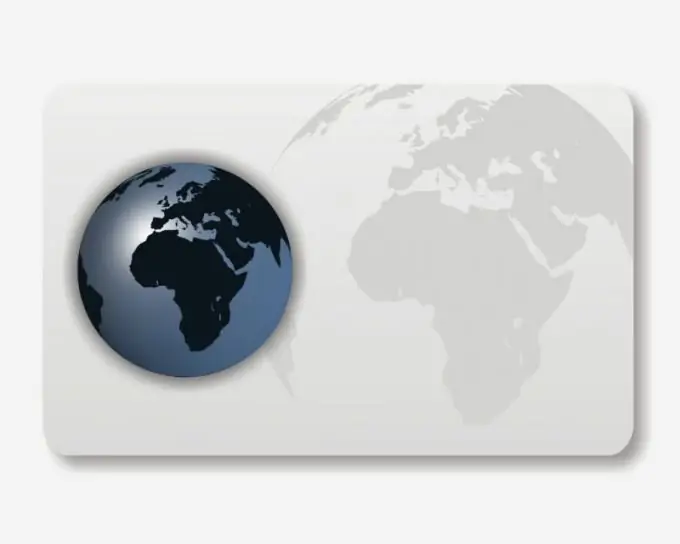
Instructions
Étape 1
Sélectionnez la taille de l'image qui sera publiée sur le site des cartes de visite. La plupart des utilisateurs parcourent les sites Web sur des ordinateurs portables dotés d'écrans de 15 "ou sur des ordinateurs de bureau dotés de moniteurs de 19". Le plus souvent, dans le premier cas, la résolution est de 1024x768 et dans le second de 1280x1024. Étant donné que la fenêtre du navigateur et le panneau inférieur de l'interface graphique du système d'exploitation occupent une partie de l'espace à l'écran, il est préférable de créer une image d'une taille de 1000x700 pixels. Un tel site de cartes de visite sera tout aussi pratique pour les utilisateurs d'ordinateurs portables que de machines de bureau.
Étape 2
Utilisez l'éditeur graphique auquel vous êtes habitué pour créer l'image. Ainsi, vous vous débrouillerez beaucoup plus rapidement et le résultat sera meilleur que lorsque vous essayez de vous recycler pour un programme inconnu. La disposition optimale de l'image est la suivante: en haut - le logo de l'organisation et son nom, en bas - les coordonnées (numéros de téléphone, localisation, adresses e-mail). Au milieu, placez une photo qui décrit le plus clairement l'organisation, par exemple, une photo de haute qualité d'un échantillon de produit. Au-dessus, placez un texte répertoriant les produits ou services que l'organisation fabrique. Pour que les lettres apparaissent aussi bien dans les zones sombres que claires de la photo, utilisez un effet d'ombre ou de contour. Pour que le site se charge plus rapidement, utilisez le format JPEG avec un taux de compression d'environ 85.
Étape 3
Choisissez l'hébergement du site en tenant compte des capacités financières de l'organisation. Prenez-le comme règle: si vous avez des fonds pour un hébergement payant, choisissez-le, ou au moins achetez un domaine de deuxième niveau. Cela augmentera considérablement votre prestige aux yeux des autres et les coûts seront rapidement amortis. Mais rappelez-vous que même un site avec un domaine de second niveau hébergé sur un hébergement payant est inutile si vous n'investissez pas dans sa promotion.
Étape 4
Le code HTML du site (hors mots-clés pour les moteurs de recherche) peut être le suivant: Le nom de votre organisation






